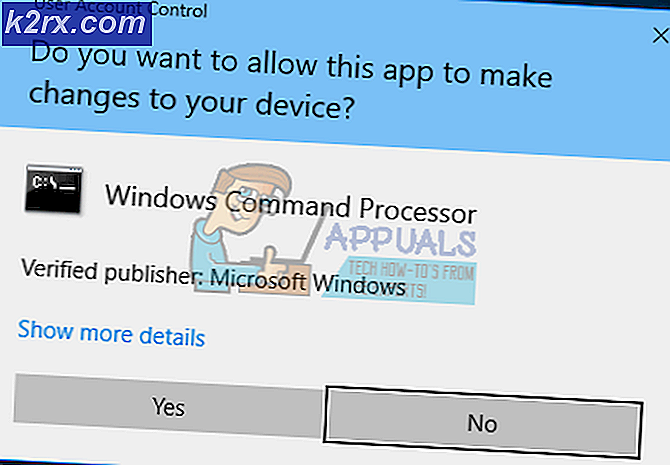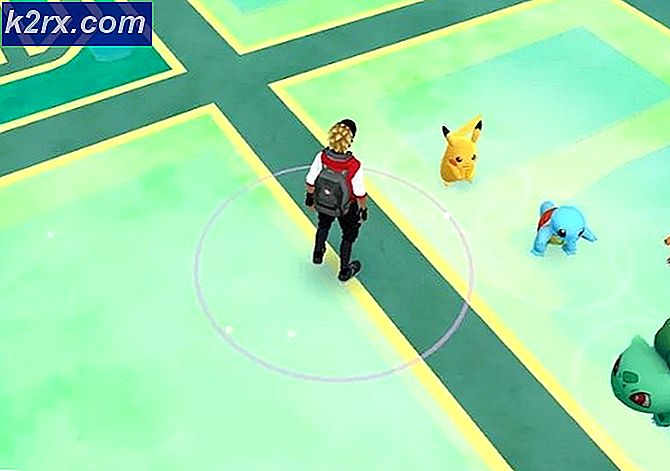Fix: Numerisk knappsats fungerar inte i Windows 10
När det gäller att skriva siffror i en dator, slår ingenting på praktiken, användbarheten och komforten som erbjuds av det dedikerade numeriska tangentbordet som finns på alla vanliga datortangentbord. Nästan alla datoranvändare föredrar att skriva siffror i sina datorer med hjälp av det dedikerade numeriska tangentbordet i motsats till raden av tal som finns ovanpå alfabet på ett QWERTY-tangentbord. Men tyvärr upplever vissa Windows 10-användare ett problem som gör att de dedikerade numeriska knappsatserna på datorns tangentbord är oanvändbara.
Det finns inga konkreta bevis på vad som orsakar problemet - vissa spekulerar att detta problem orsakas av Windows 10 som inaktiverar tangentbordet, medan andra hävdar att detta bara är ett fel som påverkar en hel del Windows 10-användare. Tack och lov har Windows 10-användare som drabbats av detta problem lyckats fixa det med en mängd olika metoder. De mest effektiva av dessa är följande:
Metod 1: Aktivera det numeriska tangentbordet
Om du upplever detta problem eftersom Windows 10 kraftigt inaktiverar det dedikerade numeriska tangentbordet på tangentbordet så måste det lösa problemet. För att göra det måste du:
Om Num Lock är påslagen trycker du på Num Lock- tangenten för att stänga av den.
När Num Lock är avstängd, tryck och håll den intryckt i ca 5 sekunder, varefter du kan släppa den.
Om du gör det kommer det kraftigt att aktiveras till dedikerad numeriskt tangentbord, förhoppningsvis lösa problemet och låter dig återta användningen.
PRO TIPS: Om problemet är med din dator eller en bärbar dator, bör du försöka använda Reimage Plus-programvaran som kan skanna förvaret och ersätta korrupta och saknade filer. Detta fungerar i de flesta fall där problemet uppstått på grund av systemkorruption. Du kan ladda ner Reimage Plus genom att klicka härPro Tips: Om den angivna och beskrivna metoden inte fungerar öppnar du Start-menyn, klickar på Kontrollpanelen, klickar på Ease of Access Center (eller Ease of Access > Ease of Access Center om din kontrollpanel är i kategorivy ), klicka på Gör tangentbordet enklare att använda, avmarkera kryssrutan bredvid Aktivera väljarknappar genom att hålla ned NUM LOCK-tangenten i 5 sekunder för att inaktivera det, klicka på Apply, klicka på OK, stäng Ease of Access Center, upprepa Metoden som anges och beskrivs ovan och sedan kontrollera om det löser problemet.
Metod 2: Avaktivera Använd numeriskt tangentbord för att flytta musalternativet
Om Metod 1 inte fungerar kan du också försöka lösa problemet genom att inaktivera Använd numeriskt tangentbord för att flytta musen runt skärmalternativet i avsnittet Ease of Access i inställningsmenyn . För att göra det måste du:
Öppna Start-menyn .
Klicka på Inställningar .
Klicka på Ease of Access .
Klicka på mus i den vänstra rutan.
I den högra rutan, under musknapparna, kontrollerar du att Använd numeriskt tangentbord för att flytta musen runt skärmalternativet det stängdes av .
Avsluta verktyget och kontrollera om problemet har åtgärdats eller ej.
PRO TIPS: Om problemet är med din dator eller en bärbar dator, bör du försöka använda Reimage Plus-programvaran som kan skanna förvaret och ersätta korrupta och saknade filer. Detta fungerar i de flesta fall där problemet uppstått på grund av systemkorruption. Du kan ladda ner Reimage Plus genom att klicka här